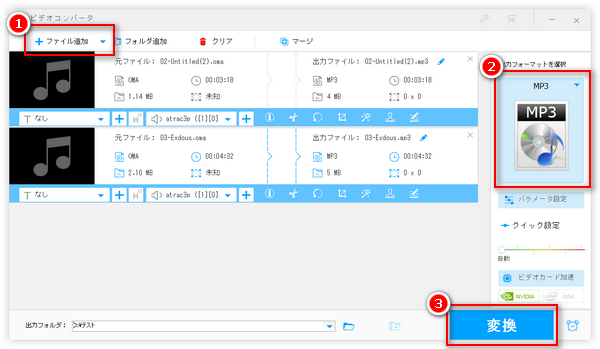
Music Center for PCは、ソニーが2017年をもって発表されたWindows用のメディアプレイヤー・転送ソフトです。
主にウォークマンなどソニー製のオーディオ機器に音楽を転送したり、CDからパソコンに取り込んだ音楽やパソコンに保存されている音楽を再生したりできます。MP3、OMA、WAV、FLAC、AAC、M4A、AIFFなど各種の音楽の取り込みには対応します。また、音楽ファイルを分割することもできます。
まず結論から言うと、Music Center for PCではOMAをMP3に変換できません。
Music Center for PC自体にはファイル変換機能が搭載されていません。引いていえば、Music Center for PCに取り込んだ曲をWAVまたはFLAC形式として再保存できるので、音楽をWAVやFLAVには変換可能です。ですが、MP3として保存できないため、OMAなどのファイルをMP3に変換することができません。
OMAをMP3に変換したいなら、別の変換ソフトを利用することがおすすめです。次の内容では、Music Center for PCの代替ソフトでOMAをMP3に変換する方法について説明します。
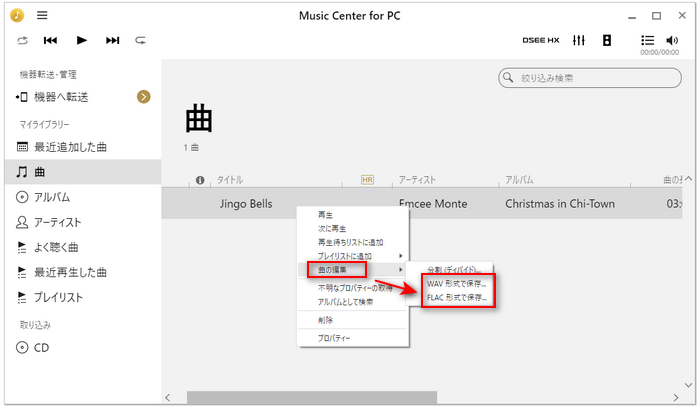
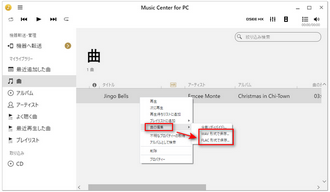
「WonderFox HD Video Converter Factory Pro」はプロの動画・音楽変換ソフトで、OMA・FLAC・WAVなど各種の音楽ファイルをMP3に変換だけではなく、MP4などの動画をMP3に変換するのもできます。また、変換する前に、音楽ファイルをカット・分割・連結などで編集でき、ファイルのコーデック・サンプリングレート・音量などをカスタマイズするのもできます。
続いては、このソフトを利用して、OMAファイルをMP3に変換する手順について案内いたします。実際試してみたいなら、ソフトを無料ダウンロードしてインストールしてください。
WonderFox HD Video Converter Factory Proを実行し、メイン画面で「変換」をクリックして、次の画面で「ファイル追加」または「フォルダ追加」をクリックして変換したOMAファイルをすべて読み込みます。
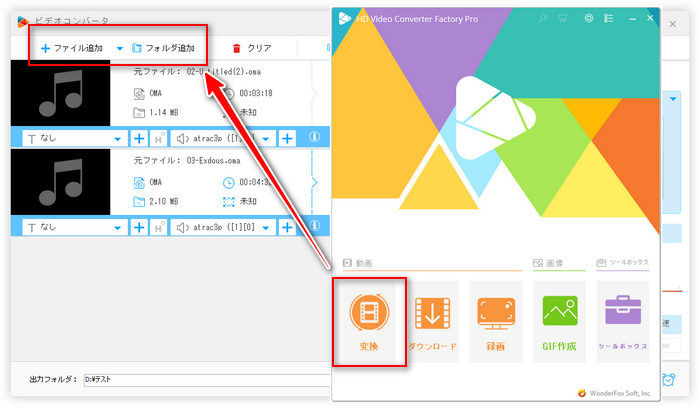
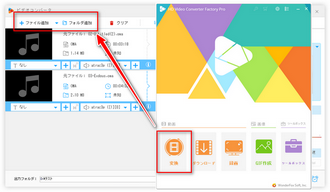
ソフト右側のアイコンをクリックして、出力フォーマットリストの「音楽」タブで「MP3」をクリックします。
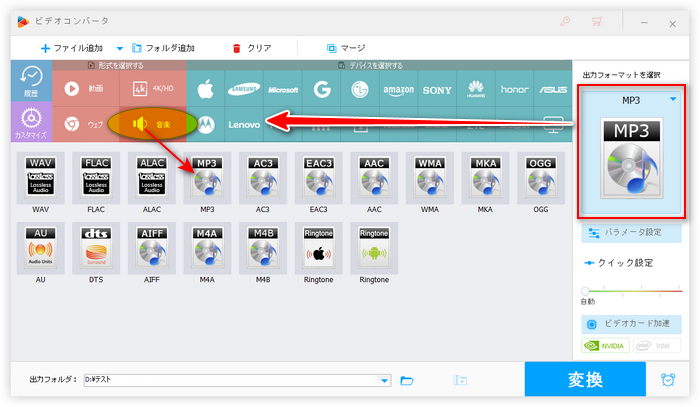

最後、「▼」ボタンをクリックしてMP3ファイルの出力フォルダを指定してから、「変換」をクリックすればOMAをMP3に変換できます。
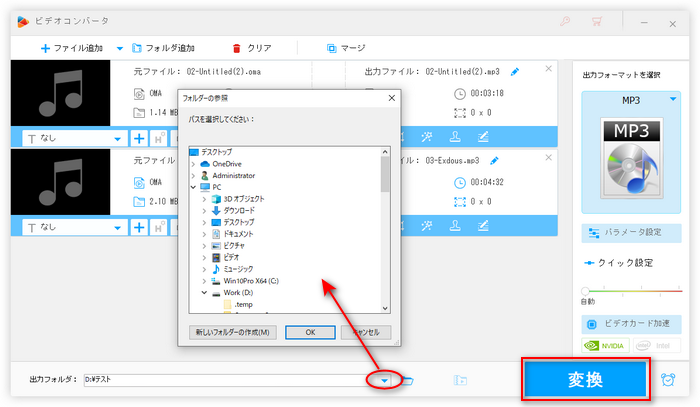
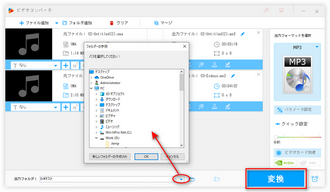
利用規約 | プライバシーポリシー | ライセンスポリシー | Copyright © 2009-2025 WonderFox Soft, Inc. All Rights Reserved.